PPT怎么插入背景的操作方法你需知!
发布时间:2021年02月02日 14:36
有时候,我们在使用PPT幻灯片来做演示时,为了让幻灯片看起来更加美观大方,我们一般都会给PPT幻灯片插入好看的背景图片。我们都知道,PPT背景默认的是白色的,如果我们想在里面插入好看的背景图片,该怎么操作呢?
今天,我就以PPT2010为例,给PPT幻灯片添加背景,一起来说说正确的操作步骤吧!感兴趣的同学一起来看看吧!
步骤如下:
1、首先,我们先打开ppt软件;然后,单击要选择添加背景图片的幻灯片。(如图所示)
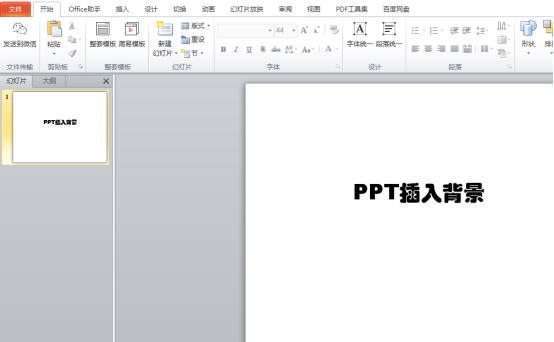
2、下一步,我们单击【设计】的选项;然后,会出现【背景样式】栏,我们单击选择出现的【设置背景格式】的按钮。(如图所示)
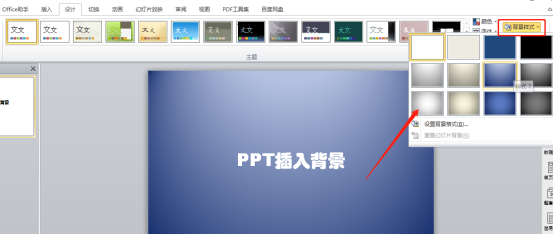
3、接着,我们进入【设置背景格式】的对话框里面;单击右侧的【填充】选项,选择【纯色填充】;我们单击【颜色】的图标,然后选择颜色。如果是列表中没有的颜色,可选择其他颜色选项。渐变背景的设置和纹理和图片的设置以及图案填充操作类似。(如图所示)
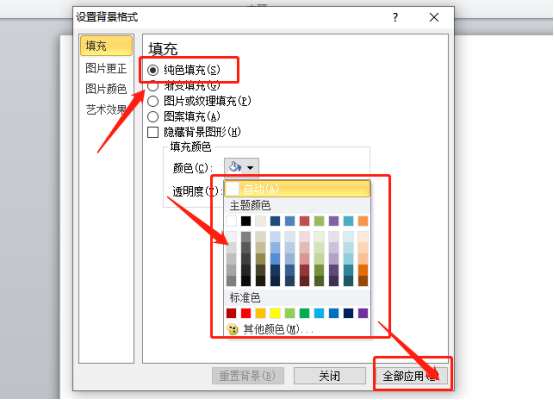
4、这样一来,我们PPT添加背景就操作好了。当然,我们也可以点击【图片或纹理填充】,找到【文件】进行插入你想要的图片也是可以的。ppt背景添加结束后,我们选择【应用】,如果只作为单张幻灯片的背景的话可以单击【关闭】;若作为全部幻灯片的背景的话,单击【全部应用】就可以了。(如图所示)
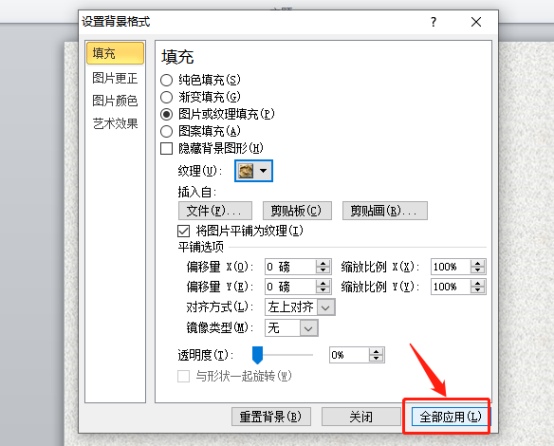
以上就是关于PPT中插入背景的方法了,按照上述所说的几种步骤操作就可以了顺利完成了。那么,我们今天的分享到这里就结束了,我们下期再见吧!
本篇文章使用以下硬件型号:联想小新Air15;系统版本:win10;软件版本:Microsoft Office PowerPoint 2010。






